Müəllif:
Bobbie Johnson
Yaradılış Tarixi:
7 Aprel 2021
YeniləMə Tarixi:
1 İyul 2024
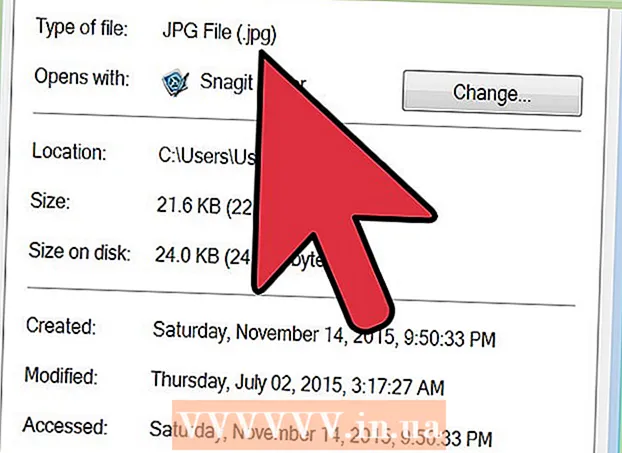
MəZmun
- Addımlar
- Metod 1 /5: Windows -da Paint istifadə edin
- Metod 2 /5: Bir kompüterdə, smartfonda və tabletdə onlayn çeviricidən istifadə
- Metod 3 /5: Mac OS X -də Önizləmə istifadə edin
- Metod 4 /5: Windows, Mac OS X və Linux -da Gimp -dən istifadə
- Metod 5 /5: Fayl uzantısını necə dəyişdirmək olar
- İpuçları
Bir çox veb sayt və bəzi tətbiqlər yalnız JPG (və ya JPEG) şəkillər yükləyə bilər. GIF, TIFF, PNG və digər şəkillərlə bunu etmək demək olar ki, mümkün deyil. Bir şəkli JPEG -ə çevirsəniz, keyfiyyəti pisləşəcək, amma sonda çox kiçik bir fayl alacaqsınız. Bir şəkli JPEG -ə çevirmək üçün bir kompüter dahisi olmaq lazım deyil - bir neçə fəndləri əzbərləyin.
Addımlar
Metod 1 /5: Windows -da Paint istifadə edin
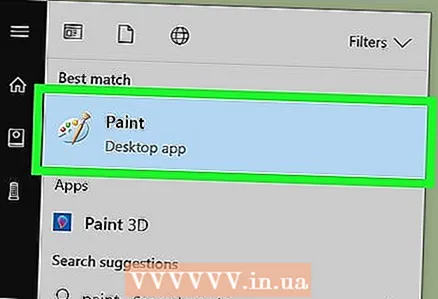 1 Paint başladın. Bu proqram Windows -un demək olar ki, bütün versiyalarında quraşdırılmışdır. Basın Qazan+Saxtarış qutusunu açıb boya yazın. Axtarış nəticələrində "Paint" düyməsini basın.
1 Paint başladın. Bu proqram Windows -un demək olar ki, bütün versiyalarında quraşdırılmışdır. Basın Qazan+Saxtarış qutusunu açıb boya yazın. Axtarış nəticələrində "Paint" düyməsini basın. 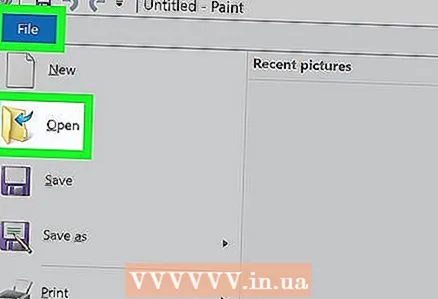 2 Paint -də şəkli açın. Unutmayın ki, şəkil kompüterdə saxlanılmalıdır. Fayl> Aç vurun. Şəkli tapın və OK düyməsini basın.
2 Paint -də şəkli açın. Unutmayın ki, şəkil kompüterdə saxlanılmalıdır. Fayl> Aç vurun. Şəkli tapın və OK düyməsini basın. 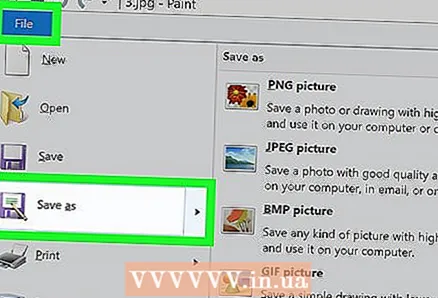 3 "Fayl" ı və sonra "Farklı Saxla" nın yanındakı oku basın. JPEG daxil olmaqla şəkil formatlarının siyahısı açılacaq.
3 "Fayl" ı və sonra "Farklı Saxla" nın yanındakı oku basın. JPEG daxil olmaqla şəkil formatlarının siyahısı açılacaq.  4 JPEG vurun. Saxlamaq üçün bir qovluq seçdiyiniz, faylın adını dəyişdirdiyiniz (istəsəniz) və Fayl Növü menyusunda "JPEG" seçiminin göründüyünə əmin olduğunuz bir pəncərə açılacaqdır.
4 JPEG vurun. Saxlamaq üçün bir qovluq seçdiyiniz, faylın adını dəyişdirdiyiniz (istəsəniz) və Fayl Növü menyusunda "JPEG" seçiminin göründüyünə əmin olduğunuz bir pəncərə açılacaqdır. 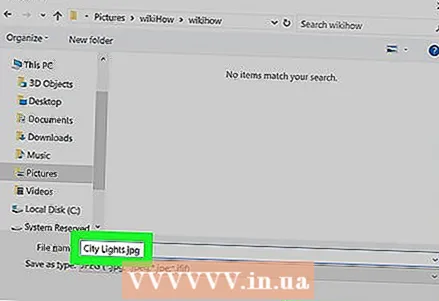 5 "Saxla" düyməsini basın. Şəkil çevriləcək.
5 "Saxla" düyməsini basın. Şəkil çevriləcək.
Metod 2 /5: Bir kompüterdə, smartfonda və tabletdə onlayn çeviricidən istifadə
 1 Bir onlayn çevirici seçin. Bu üsul, ağıllı telefonlar və planşetlər də daxil olmaqla İnternetə qoşulmuş istənilən cihazda tətbiq oluna bilər. Axtarış sisteminə "XXX -dan jpg onlayn çeviricisinə" daxil edin, burada XXX -ı orijinal fayl formatı ilə əvəz edin. Bəzi çeviricilərin veb saytlarında (məsələn, Onlayn Dönüştürmə) çeviricinin dəstəklədiyi bütün formatların siyahısı var.
1 Bir onlayn çevirici seçin. Bu üsul, ağıllı telefonlar və planşetlər də daxil olmaqla İnternetə qoşulmuş istənilən cihazda tətbiq oluna bilər. Axtarış sisteminə "XXX -dan jpg onlayn çeviricisinə" daxil edin, burada XXX -ı orijinal fayl formatı ilə əvəz edin. Bəzi çeviricilərin veb saytlarında (məsələn, Onlayn Dönüştürmə) çeviricinin dəstəklədiyi bütün formatların siyahısı var. - Seçilmiş çeviricinin şəklinizin formatını çevirə biləcəyinə əmin olun. RAW faylları kimi bəzi fayl formatlarını ölçülərinə görə onlayn çevirmək çətindir.
- Mobil cihazdan istifadə edirsinizsə, böyük faylların ötürülməsinin qarşısını almaq üçün mobil şəbəkədən çox simsiz şəbəkəyə qoşulun.
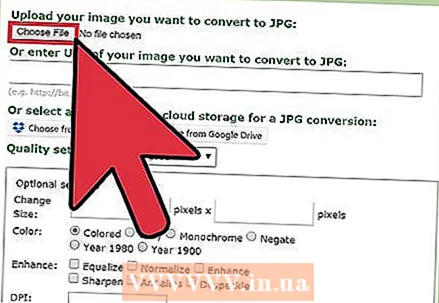 2 Şəklinizi yükləyin. Dönüştürücüdə "Gözdən keçir", "Fayl seçin" və ya bənzərini tapın və sonra istədiyiniz faylı seçin. Bir çox çeviricinin maksimum görüntü ölçüsünü məhdudlaşdırdığını unutmayın.
2 Şəklinizi yükləyin. Dönüştürücüdə "Gözdən keçir", "Fayl seçin" və ya bənzərini tapın və sonra istədiyiniz faylı seçin. Bir çox çeviricinin maksimum görüntü ölçüsünü məhdudlaşdırdığını unutmayın. - Faylı yükləməzdən əvvəl çeviricinin istifadə şərtlərini oxuyun.
- Bəzi çeviricilər, görüntünün ünvanını daxil etməyə imkan verir - bu şəkil İnternetdədirsə faydalıdır.
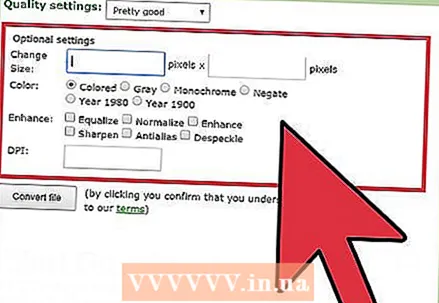 3 Dönüştürücünün şəkli JPEG formatına çevirə biləcəyinə əmin olun. Əksər çeviricilərin "JPEG" və ya "JPG" seçə biləcəyiniz bir açılan menyusu var (bunlar oxşar variantlardır). Bəzi çeviricilər də şəklin ölçüsünü və keyfiyyətini dəyişdirməyə imkan verəcək.
3 Dönüştürücünün şəkli JPEG formatına çevirə biləcəyinə əmin olun. Əksər çeviricilərin "JPEG" və ya "JPG" seçə biləcəyiniz bir açılan menyusu var (bunlar oxşar variantlardır). Bəzi çeviricilər də şəklin ölçüsünü və keyfiyyətini dəyişdirməyə imkan verəcək. 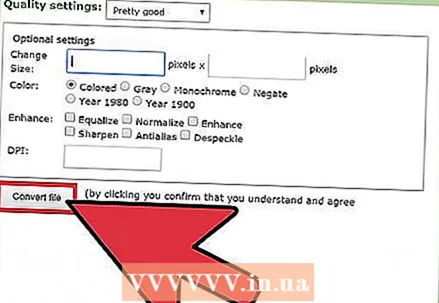 4 Şəkli çevirin. Dönüşümə başlamaq üçün "Dönüştür", "Dönüştür", "Saxla" düyməsini tapın. Bu bir neçə dəqiqə çəkəcək. Dönüştürülmüş şəkil avtomatik olaraq yükləmə qovluğuna yüklənəcək və ya fərqli bir qovluq seçməyiniz istənəcək. Proses başa çatdıqda, şəkil JPEG formatına çevriləcək.
4 Şəkli çevirin. Dönüşümə başlamaq üçün "Dönüştür", "Dönüştür", "Saxla" düyməsini tapın. Bu bir neçə dəqiqə çəkəcək. Dönüştürülmüş şəkil avtomatik olaraq yükləmə qovluğuna yüklənəcək və ya fərqli bir qovluq seçməyiniz istənəcək. Proses başa çatdıqda, şəkil JPEG formatına çevriləcək.
Metod 3 /5: Mac OS X -də Önizləmə istifadə edin
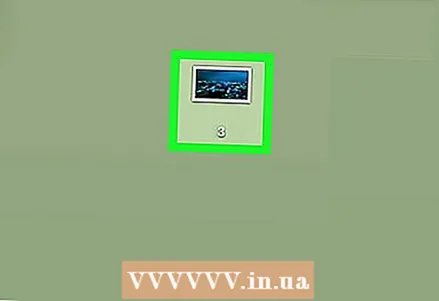 1 Şəkli Önizləmədə açın. Bu proqram Mac kompüterlərində əvvəlcədən quraşdırılmış olaraq gəlir və demək olar ki, hər hansı bir qrafik formatını dəstəkləyir. Tutun Ctrl və görüntüyə vurun, sonra menyudan Birlikdə Aç> Görünüş seçin.
1 Şəkli Önizləmədə açın. Bu proqram Mac kompüterlərində əvvəlcədən quraşdırılmış olaraq gəlir və demək olar ki, hər hansı bir qrafik formatını dəstəkləyir. Tutun Ctrl və görüntüyə vurun, sonra menyudan Birlikdə Aç> Görünüş seçin. - Şəkil gözlənildiyi kimi açılmırsa və ya açılmırsa, onlayn çeviricidən (üçüncü fəsli oxuyun) və ya Gimp redaktorundan (dördüncü fəsli oxuyun) istifadə edin.
- Bu üsul yalnız şəkil kompüterinizdə saxlanılırsa istifadə edin. Şəkil İnternetdədirsə, kompüterinizə yükləyin.
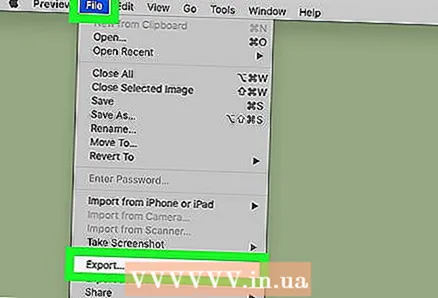 2 Fayl> İxrac et vurun. Bir neçə menyu olan bir pəncərə açılacaq.
2 Fayl> İxrac et vurun. Bir neçə menyu olan bir pəncərə açılacaq. 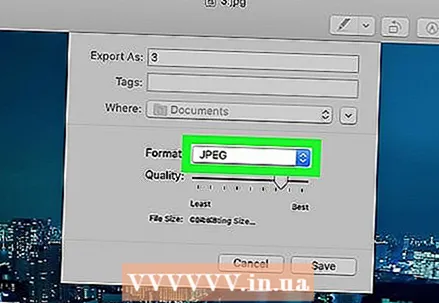 3 Formatı JPEG olaraq dəyişdirin. Həm də keyfiyyəti və qətnaməni tənzimləyin (istəsəniz). Keyfiyyət və ya qətnamə nə qədər yüksəkdirsə, fayl ölçüsü də o qədər böyükdür.
3 Formatı JPEG olaraq dəyişdirin. Həm də keyfiyyəti və qətnaməni tənzimləyin (istəsəniz). Keyfiyyət və ya qətnamə nə qədər yüksəkdirsə, fayl ölçüsü də o qədər böyükdür. 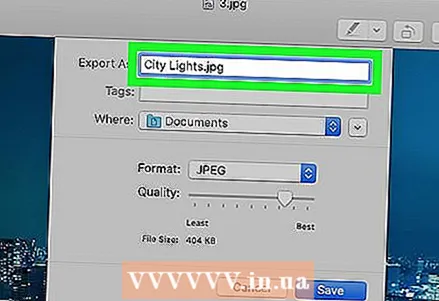 4 Faylın adını dəyişin və qeyd edin. Fayl uzantısının ".webp" olduğuna əmin olun (hərfin əhəmiyyəti yoxdur) və sonra saxlamaq üçün bir qovluq seçin. Dönüşümü tamamlamaq üçün "Saxla" düyməsini basın.
4 Faylın adını dəyişin və qeyd edin. Fayl uzantısının ".webp" olduğuna əmin olun (hərfin əhəmiyyəti yoxdur) və sonra saxlamaq üçün bir qovluq seçin. Dönüşümü tamamlamaq üçün "Saxla" düyməsini basın.
Metod 4 /5: Windows, Mac OS X və Linux -da Gimp -dən istifadə
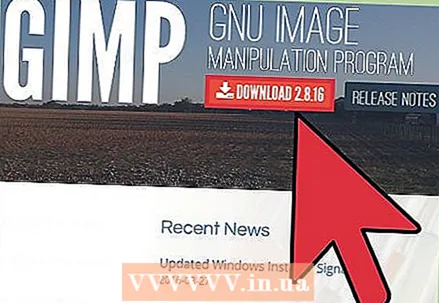 1 Gimp quraşdırın. Əlinizdə olan proqramı istifadə edərək şəkli istədiyiniz formata çevirə bilmirsinizsə, pulsuz qrafik redaktoru Gimp -dən istifadə edin. Kompüterinizdə Gimp yoxdursa, yükləyin və quraşdırın.
1 Gimp quraşdırın. Əlinizdə olan proqramı istifadə edərək şəkli istədiyiniz formata çevirə bilmirsinizsə, pulsuz qrafik redaktoru Gimp -dən istifadə edin. Kompüterinizdə Gimp yoxdursa, yükləyin və quraşdırın. 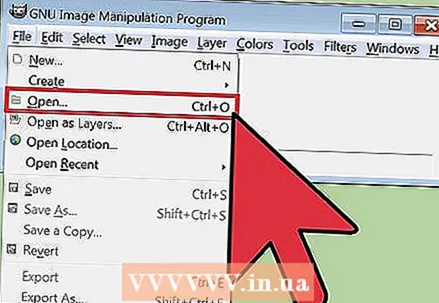 2 Dönüştürmək istədiyiniz şəkli açın. Fayl> Aç düyməsini vurun, şəkli seçin və yenidən Aç düyməsini basın.
2 Dönüştürmək istədiyiniz şəkli açın. Fayl> Aç düyməsini vurun, şəkli seçin və yenidən Aç düyməsini basın. 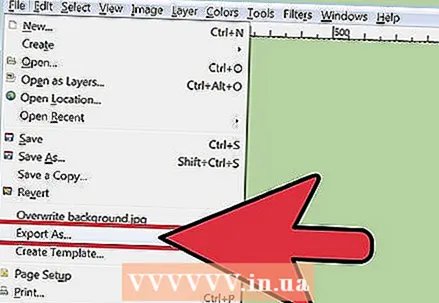 3 JPEG formatını seçmək üçün Fayl> Farklı İxrac et vurun. Format siyahısı olan bir pəncərə açılacaq; "JPEG" düyməsini basın.
3 JPEG formatını seçmək üçün Fayl> Farklı İxrac et vurun. Format siyahısı olan bir pəncərə açılacaq; "JPEG" düyməsini basın.  4 Parametrləri tənzimləyin. JPEG faylının parametrləri olan bir pəncərə açılacaq. Görüntü keyfiyyətini tənzimləməyə başlamazdan əvvəl "Şəkil pəncərəsində önizləmə" yanındakı qutuyu işarələyin. Şəkil keyfiyyəti sizə uyğun olacaq şəkildə sürüşdürün.
4 Parametrləri tənzimləyin. JPEG faylının parametrləri olan bir pəncərə açılacaq. Görüntü keyfiyyətini tənzimləməyə başlamazdan əvvəl "Şəkil pəncərəsində önizləmə" yanındakı qutuyu işarələyin. Şəkil keyfiyyəti sizə uyğun olacaq şəkildə sürüşdürün. 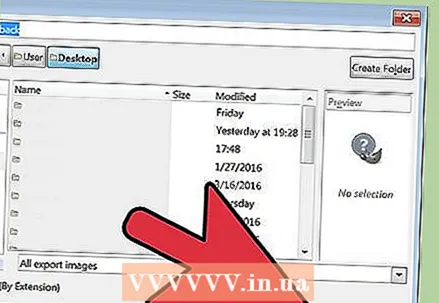 5 "İxrac et" düyməsini basın. Faylın adını dəyişdirmək üçün bir pəncərə açılacaq (istəsəniz) və saxlamaq üçün qovluğu göstərin. Faylın .webp uzantısı olacaq (onu dəyişməyin; hərfin hərfinin əhəmiyyəti yoxdur). Dönüşümü tamamlamaq üçün "Saxla" düyməsini basın.
5 "İxrac et" düyməsini basın. Faylın adını dəyişdirmək üçün bir pəncərə açılacaq (istəsəniz) və saxlamaq üçün qovluğu göstərin. Faylın .webp uzantısı olacaq (onu dəyişməyin; hərfin hərfinin əhəmiyyəti yoxdur). Dönüşümü tamamlamaq üçün "Saxla" düyməsini basın.
Metod 5 /5: Fayl uzantısını necə dəyişdirmək olar
 1 Bu metodun nə vaxt istifadə oluna biləcəyini öyrənin. Yanlış uzantısı olan bir JPEG faylınız varsa, məsələn, yazım səhvinə görə uzantı .jgp (.webp yerinə) halına gəldi, görüntünü JPEG formatına "çevirən" bu üsuldan istifadə edin.
1 Bu metodun nə vaxt istifadə oluna biləcəyini öyrənin. Yanlış uzantısı olan bir JPEG faylınız varsa, məsələn, yazım səhvinə görə uzantı .jgp (.webp yerinə) halına gəldi, görüntünü JPEG formatına "çevirən" bu üsuldan istifadə edin. - JPEG faylı olmayan bir fayl uzantısını dəyişdirsəniz, mövcud olmayacaq. Bu vəziyyətdə, bu məqalədə təsvir olunan digər üsullardan istifadə edin.
- Fayl uzantılarında hərflərin olması vacib deyil, yəni .webp və .webp eynidir.
- Fayl uzantısını dəyişməzdən əvvəl, lazım olduqda geri qaytara biləcəyiniz üçün orijinal uzantısını yazın.
 2 Faylı tapın. Explorer və ya Finder pəncərəsində istədiyiniz şəkli olan qovluğu açın.
2 Faylı tapın. Explorer və ya Finder pəncərəsində istədiyiniz şəkli olan qovluğu açın. 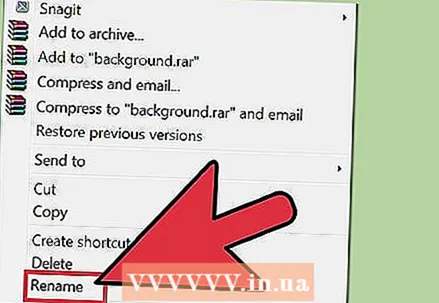 3 Fayl uzantılarını göstərin. Windows -da bu addımı atlayın. Mac OS X -də şəkli vurun və Fayl> Xüsusiyyətlər düyməsini basın. "Ad və Uzantı" nın yanındakı oxu vurun və "Uzantını Gizlət" in yanındakı işarəni yoxlayın. "Saxla" düyməsini basın.
3 Fayl uzantılarını göstərin. Windows -da bu addımı atlayın. Mac OS X -də şəkli vurun və Fayl> Xüsusiyyətlər düyməsini basın. "Ad və Uzantı" nın yanındakı oxu vurun və "Uzantını Gizlət" in yanındakı işarəni yoxlayın. "Saxla" düyməsini basın. 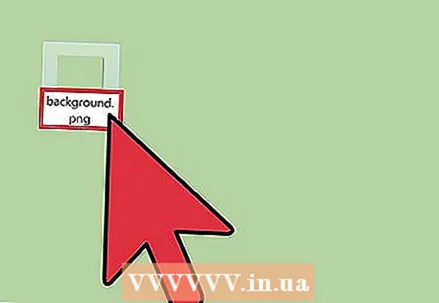 4 Mövcud fayl uzantısını silin. Fayl adında, (.) Nöqtəsindən sonra hər şeyi silin.
4 Mövcud fayl uzantısını silin. Fayl adında, (.) Nöqtəsindən sonra hər şeyi silin. - Mac OS X -də görüntüyə vurun və vurun ⏎ Qayıdış... Fayl uzantısından sonra boşluq qoyun və basın Silin müddətdən sonra hər şeyi silənə qədər (.)
- Windows-da, şəkli sağ vurun və menyudan Yenidən Adlandır seçin. Fayl uzantısından sonra boşluq qoyun və basın Acks Backspace müddətdən sonra hər şeyi silənə qədər (.)
 5 Nöqtədən sonra JPG daxil edin (işin əhəmiyyəti yoxdur). Fayl adı image.webp kimi bir şeyə bənzəməlidir. Basın ↵ Daxil edin və ya ⏎ Qayıdış.
5 Nöqtədən sonra JPG daxil edin (işin əhəmiyyəti yoxdur). Fayl adı image.webp kimi bir şeyə bənzəməlidir. Basın ↵ Daxil edin və ya ⏎ Qayıdış. 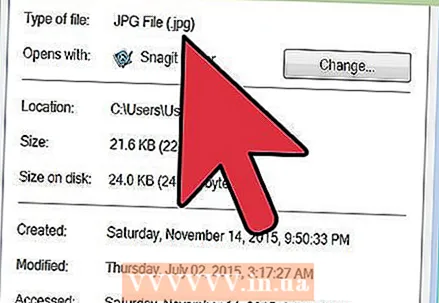 6 Hərəkətlərinizi təsdiq edin. Ekranda uzantını dəyişdirdikdən sonra faylın əlçatan olmayacağını bildirən bir xəbərdarlıq görünəcək. Dəyişiklik etmək istəyirsinizsə "Use.webp" və ya "Bəli" düyməsini basın. Fayl uzantısı .webp olaraq dəyişəcək.
6 Hərəkətlərinizi təsdiq edin. Ekranda uzantını dəyişdirdikdən sonra faylın əlçatan olmayacağını bildirən bir xəbərdarlıq görünəcək. Dəyişiklik etmək istəyirsinizsə "Use.webp" və ya "Bəli" düyməsini basın. Fayl uzantısı .webp olaraq dəyişəcək.
İpuçları
- JPEG faylları .jpeg və ya .webp uzantısına malikdir (işin əhəmiyyəti yoxdur).
- Şəklinizi çevirməzdən əvvəl onu həmişə yedəkləyin.
- Cihazınız mobil şəbəkəyə bağlıdırsa, şəkillərin yüklənməsi və yüklənməsi əhəmiyyətli xərclərə səbəb ola bilər.



